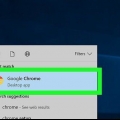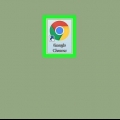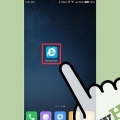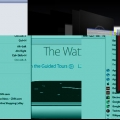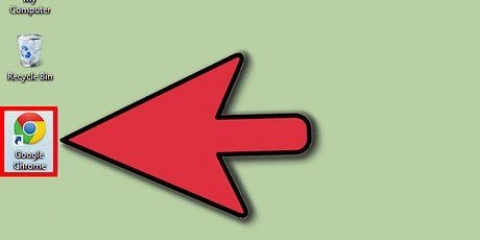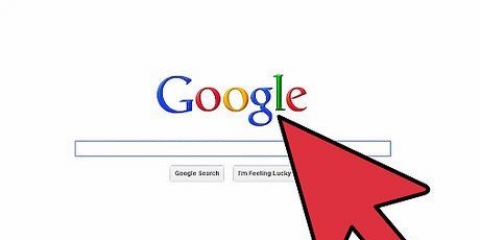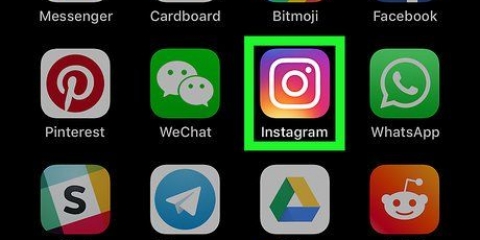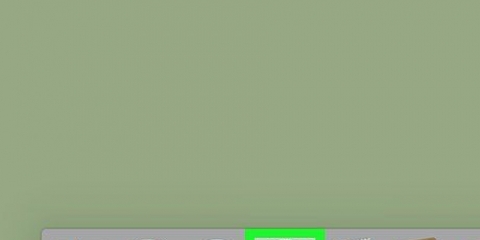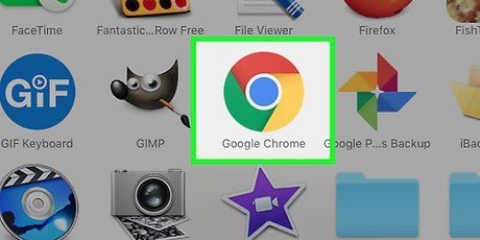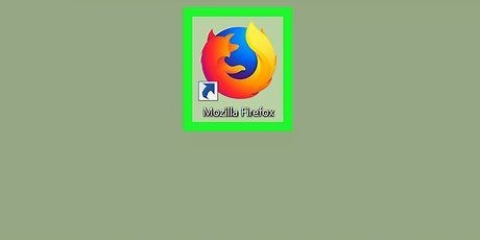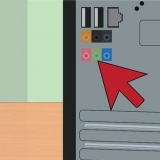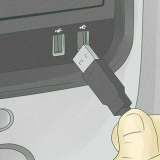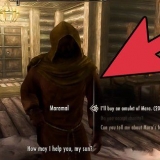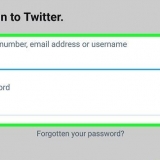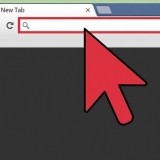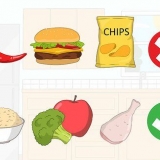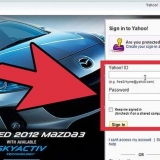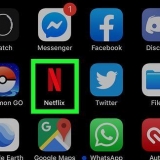die afgelope uur Vandag Verlede week Die afgelope vier weke Van die begin af













die afgelope uur Die afgelope twee ure Die afgelope vier ure Vandag Alles
























die afgelope uur Vandag Vandag en gister Alle data




Vee blaaigeskiedenis uit
Inhoud
- Trappe
- Metode 1 van 8: Chrome op `n rekenaar
- Metode 2 van 8: Chrome op `n slimfoon of tablet
- Metode 3 van 8: Firefox op `n rekenaar
- Metode 4 van 8: Firefox op `n slimfoon of tablet
- Metode 5 van 8: Microsoft Edge
- Metode 6 van 8: Internet Explorer
- Metode7 van 8: Safari op `n rekenaar
- Metode8 van 8: Safari op `n slimfoon of tablet
- Wenke
- Waarskuwings
In hierdie artikel kan jy lees hoe om jou blaaigeskiedenis op jou rekenaar, of vanaf jou tablet of slimfoon uit te vee. Hieronder vind u die prosedures wat gevolg moet word vir sommige van die mees gebruikte blaaiers, naamlik Google Chrome, Firefox, Microsoft Edge, Internet Explorer en Safari.
Trappe
Metode 1 van 8: Chrome op `n rekenaar

1. Maak Google Chrome oop. Dit is daardie rooi, groen, geel en blou gekleurde bal.

2. klik op⋮. Hierdie ikoon is regs bo op die bladsy. `n Aftrekkieslys sal dan verskyn.

3. KiesMeer take. Hierdie knoppie is naby die onderkant van die aftreklys. `n Aftrekkieslys sal dan verskyn.

4. klik opVee blaaierdata uit …. Hierdie opsie is in die spyskaart Meer take. Hoe om die `Vee blaaidata`-bladsy oop te maak.

5. Kies die tydperk wat jy wil uitvee. Klik op die veld regs van "Verwyder die volgende items uit," en kies een van die volgende opsies:

6. Maak seker dat `Blaaigeskiedenis` gemerk is
. Indien nie, klik op die toepaslike blokkie. Deur hierdie opsie te aktiveer verseker jy dat jou blaaigeskiedenis uitgevee is.
7. klik opMAAK BLAAI-data skoon. Hierdie opsie is regs onder in die venster geleë. Hoe om jou blaaigeskiedenis in Google Chrome op jou rekenaar uit te vee.
Metode 2 van 8: Chrome op `n slimfoon of tablet

1. Maak Google Chrome oop. Tik op die Google Chrome-toepassingsikoon. Dit is daardie rooi, groen, geel en blou gekleurde bal.

2. Tik op⋮. Hierdie knoppie is in die regter boonste hoek van die skerm. `n Aftrekkieslys sal dan verskyn.

3. Tik opGeskiedenis. Dit is een van die opsies in die aftreklys.

4. Tik opVee blaaierdata uit …. Hierdie knoppie is heel onder regs op die skerm.

5. VinkBlaaigeskiedenis by. Dit is hoe jy verseker dat jou blaaigeskiedenis uitgevee is.

6. Tik opVee blaaierdata uit. Hierdie knoppie is onderaan die skerm.

7. Wanneer gevra word, tikVee blaaierdata uit. Jou Chrome-geskiedenis sal nou van jou slimfoon of tablet uitgevee word.
Metode 3 van 8: Firefox op `n rekenaar

1. Maak Firefox oop. Jy kan Firefox herken aan die blou aardbol met die oranje jakkals om dit.

2. klik op☰. Hierdie ikoon is regs bo in die venster geleë. `n Aftrekkieslys sal dan verskyn.

3. klik opGeskiedenis. Om dit te doen, klik op die ikoon in die vorm van `n horlosie in die aftreklys.

4. klik opVee onlangse geskiedenis uit …. Hierdie opsie is heel bo aan die spyskaart Geskiedenis. `n Venster sal dan oopmaak.

5. Kies `n tydperk wat jy wil uitvee. Klik op die aftrekkieslys langs "Periode om skoon te maak", klik dan op een van die volgende:

6. klik opMaak nou skoon. Hierdie knoppie is onderaan die skerm. As u daarop klik, sal u rekenaar se Firefox-geskiedenis uitvee.
Metode 4 van 8: Firefox op `n slimfoon of tablet

1. Maak Firefox oop. Tik op die blou aardbol met die oranje jakkals om dit.

2. Tik op☰ (iPhone) of op ⋮ (Android). Hierdie ikoon is onderskeidelik onder of regs bo op die skerm. `n Kieslys sal dan verskyn.

3. Tik opinstellings. Hierdie opsie is heel onder aan die spyskaart.

4. Rollees af en tikVee privaat data uit. Hierdie opsie is amper onderaan die bladsy.

5. Maak seker dat die `Blaaigeskiedenis`-skuifbalk in die `Aan`-posisie is
. Indien nie, tik daarop voordat jy voortgaan. Op hierdie manier kan jy seker wees dat jou blaaigeskiedenis uitgevee sal word.
6. Tik opVee privaat data uit. Hierdie knoppie is onderaan die skerm.

7. Tik opOK wanneer gevra word. Hoe om jou Firefox-geskiedenis van jou tablet of slimfoon uit te vee.
Metode 5 van 8: Microsoft Edge

1. Maak Microsoft Edge oop. Dit is `n donkerblou ikoon in die vorm van die letter `e`.

2. klik op⋯. Hierdie opsie is regs bo op die bladsy. `n Aftrekkieslys sal dan verskyn.

3. klik opInstellings. Dit is een van die laaste opsies in die aftreklys.

4. klik opKies wat om uit te vee. Hierdie opsie is onder die opskrif `Vee blaaidata uit`.

5. VinkBlaaigeskiedenis by. Dit is hoe jy verseker dat jou blaaiergeskiedenis uitgevee is.

6. klik opOm skoon te maak. Hierdie knoppie is onder die Geskiedenis-afdeling. Hoe om jou Edge-geskiedenis uit te vee.
Metode 6 van 8: Internet Explorer

1. Maak Internet Explorer oop. Klik op die ikoon in die vorm van `n ligblou `e` met `n geel band om dit.

2. Klik Instellings
. Dit is `n grys rat regs bo op die bladsy. `n Aftrekkieslys sal dan verskyn.
3. klik opInternet opsies. Hierdie opsie is heel onder aan die aftreklys. Jy sal dan die Internet Options venster sien.

4. klik opOm skoon te maak…. Hierdie knoppie is naby die onderkant van die skerm onder die `Blaaiergeskiedenis`-afdeling geleë.

5. Maak seker dat `Geskiedenis` gemerk is. As daar geen regmerkie langs `Geskiedenis` is nie, klik die blokkie aan die linkerkant daarvan.

6. klik opOm skoon te maak. Hierdie knoppie is onderaan die venster.

7. klik opOm aansoek te doen en klik dan OK. Dit sal jou veranderinge bevestig en die data wat in Internet Explorer gestoor is, sal uit jou rekenaar se geheue uitgevee word.
Metode7 van 8: Safari op `n rekenaar

1. Maak Safari oop. Om dit te doen, klik op die blou kompas in die Dock van jou Mac.

2. klik opSafari. Hierdie deel van die spyskaart is regs bo op die skerm geleë. `n Aftrekkieslys sal dan verskyn.

3. klik opVerwyder geskiedenis…. Hierdie knoppie is naby die bokant van die aftreklys Safari.

4. Kies `n tydperk wat jy wil uitvee. Klik op die blokkie regs van "Vee" en klik dan op een van die volgende:

5. klik opVerwyder geskiedenis. Hierdie knoppie is onderaan die venster. Hoe om jou Safari-geskiedenis van jou rekenaar skoon te maak.
Metode8 van 8: Safari op `n slimfoon of tablet

1. Maak jou iPhone se instellings oop
. Hierdie gryskleurige toepassing met ratte daarop is gewoonlik op die tuisskerm.
2. Rollees af en tikSafari. Om dit te doen, blaai ongeveer `n derde op die bladsy af.

3. Rollees af en tikVee geskiedenis en webdata uit. Hierdie opsie is amper onderaan die Safari-bladsy.

4. Tik opVee geskiedenis en data uit wanneer gevra word. Jou blaaigeskiedenis binne Safari sal van jou tablet of slimfoon uitgevee word.
Wenke
Deur jou blaaigeskiedenis elke paar weke uit te vee, sal dit help om jou blaaier glad te laat werk.
Waarskuwings
- Sodra jy jou blaaigeskiedenis uitgevee het, kan jy dit nie herstel nie.
Artikels oor die onderwerp "Vee blaaigeskiedenis uit"
Оцените, пожалуйста статью
Gewilde